Ноутбук не работает от батареи но от сети работает. Причины и ремонт в СПб
Давайте рассмотрим причины почему ваш ноутбук не работает от батареи, но от сети работает и что можно предпринять для устранения поломки уже сейчас.
Часть причин поломки требует профессионального ремонта на специальном оборудовании. В домашних условиях подобное не выполнить. Если вы житель Санкт-Петербурга, то наш сервисный центр к вашим услугам.
Диагностика БЕСПЛАТНО.
+7 (812) 953-94-11, +7 (921) 984-75-12 (Каменноостровский пр-т, 42, м. Петроградская)
| Общая таблица цен на ремонт ноутбуков (без привязки к конкретной модели) |
|||
| Вид оказываемой услуги | Стоимость (р.) | Срок исполнения | Срок гарантии) |
|---|---|---|---|
| Диагностика неисправностей | БЕСПЛАТНО | От 15 мин до 2 дней | — |
| Попала влага под корпус (чистка или замена компонентов) | От 1500 до 6500 | От 2 до 7 дней | До 60 дней |
| Замена или ремонт разъема зарядки (ноутбук не заряжается) | 2500 | От 40 мин до 2 дней | До 60 дней |
| Переустановка Windows / Mac OS / драйверов (ноутбук глючит) | 1500 | От 1 часа до 2 дней | До 30 дней |
| Сохранение информации (восстановление) | От 1000 | От 1 до 3 дней | — |
| Ремонт контроллера питания | От 1100 | От 1 до 3 дней | От 30 дней |
| Замена аккумулятора (оригинал) | От модели | От 20 мин | От 6 мес |
| * Обращаем Ваше внимание: в таблице приведены общие цены на ремонт ноутбуков без привязки к какой-либо модели и производителю. Больше подробностей можно узнать у сотрудников нашего сервисного центра. | |||
Если после отключения ноутбука от электрической сети он перестает работать, то его аккумулятор точно не в порядке, даже если показывает зарядку. И хотя большинство пользователей редко нуждаются в автономной работе, так как обычно под рукой есть розетка, проблемы с батареей лучше попытаться как можно скорее устранить.
Популярные заблуждения о продлении ресурса батареи
Распространенные теории о продлении жизни внутреннему источнику электропитания в случае его извлечения из лэптопа не имеют под собой оснований в силу описанной конструкции мобильного компьютера. При необходимости микросхема сама отключает батарею от сети.
Поэтому чтобы не увеличивать количество циклов зарядки и разряда (это действительно ограниченная величина – после 500 циклов теряется примерно 20% емкости), достаточно просто подключить адаптер питания. Батарея в данном случае работает в качестве бесперебойного источника (ИБП). В случае извлечения аккумулятора бесперебойник придется приобретать отдельно.
Устраняет проблемы с зарядными устройствами для ноутбуков в Windows 10, 8.1
Решение 1. Удалите все периферийные устройства
Отключите все внешние устройства, подключенные к компьютеру, и отсоедините/выньте батареи из ноутбука. После этого оставьте ноутбук простаивать в течение 5-10 минут, а затем снова вставьте все компоненты. Если это не работает, запустите средство устранения неполадок оборудования:
- Нажмите «Windows + W», введите «поиск и устранение неисправностей» в поиске и нажмите ввод
- Нажмите «Оборудование и звук», выберите «Оборудование и устройства» и нажмите «Далее», чтобы запустить средство устранения неполадок.
Решение 2. Удалите батарею Microsoft ACPI .
- Нажмите клавишу Windows + R. Введите «devmgmt.msc» и нажмите клавишу ВВОД.
- Разверните категорию Батареи
- В категории «Аккумуляторы» щелкните правой кнопкой мыши список аккумуляторов, совместимый с методом Microsoft ACPI, и выберите «Удалить». Будьте осторожны, не удаляйте драйвер адаптера переменного тока Microsoft или любой другой драйвер, совместимый с ACPI
- В диспетчере устройств нажмите «Действие», а затем «Сканировать на наличие изменений в оборудовании».

- ОТНОСИТЕЛЬНО: ПК не загружается после обновления BIOS? Вот как это исправить
Решение 3. Запустите средство устранения неполадок питания и отключите быстрый запуск .
Так как это связано с питанием, вы также можете запустить встроенное средство устранения неполадок с питанием, чтобы посмотреть, решит ли это вашу проблему. Кроме того, не забудьте отключить быстрый запуск с панели управления, выполнив следующие действия:
- Откройте панель управления> введите «power» в строке поиска
- Выберите «Выберите, что делают кнопки питания».
- Нажмите на опцию, которая позволяет вам изменить настройки, которые в настоящее время недоступны
- Снимите флажок «Включить быстрый запуск», чтобы отключить эту функцию

Решение 4. Замените аккумулятор .
Если проблема не устранена, это означает, что аккумулятор вашего ноутбука неисправен, и вам необходимо заменить его как можно скорее. Дайте нам знать, если это решило проблему для вас.
Почему ноутбук отключается, когда выдергиваешь зарядку
Порой отключение устройство может быть вызвано банальной перегрузкой. Для возникновения данного явления достаточно открыть одновременно несколько сложных программ. Особенно уязвимы ноутбуки, на которых установлен аккумулятор малой емкости. В этом случае отключение от электросети провоцирует стремительную потерю заряда батареи.
Еще одна косвенная причина внезапных отключений – режим максимальной яркости экрана. На первый взгляд, это мелочь. Но на самом деле именно неправильно выбранные параметры яркости провоцируют быстрое изнашивание батареи. При покупке нового устройства рекомендовано сразу активировать оптимальные настройки экрана. Данный режим сохранит и глаза пользователя, и продлит срок службы аккумулятора.
Обратите внимание, так же, на состояние шнура зарядки и разъема – возможно, заряд батареи не восполнился, по причине неправильного подключения или повреждения одного из указанных элементов.
Сброс настроек питания
Многие проблемы, включая ошибки батареи, можно исправить уменьшением количества энергии, хранящейся в аппаратных компонентах ноутбука. Это называется сбросом мощности. Для его выполнения, следуйте инструкции.
Выключите ноутбук, удерживая кнопку питания до тех пор, пока устройство не будет отключено. Отключите все периферийные USB устройства, отсоедините от сети и извлеките аккумулятор из батарейного отсека. После нажмите и удерживайте кнопку питания в течение 15 секунд. Можно заметить, что индикатор в это время коротко мигает.
Теперь снова подключите все обратно, включите ноутбук.
macOs
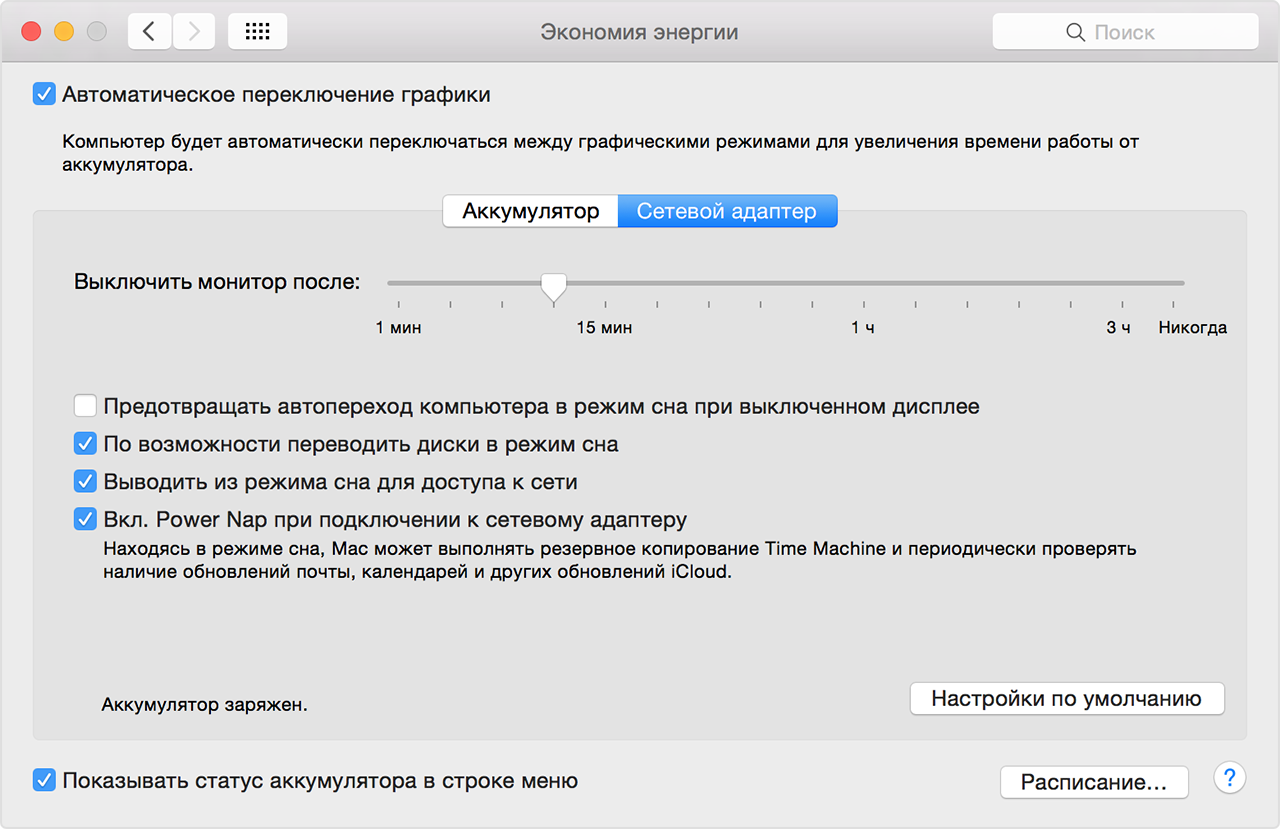
Системные настройки > Экономия энергии (Использование настроек экономии энергии на компьютере Mac). Ползунок настроек позволяет выбрать время бездействия, после чего он погружается в сон. Если интервал слишком короткий, это может повлиять на работу батареи. Как и в случае с Windows, для решения описываемой проблемы откатите настройки питания к заводским установкам.



Перезагрузки

Попробуйте перезагрузить контроллер управления системой SMC. Для ноутбуков со съемными батареями: выключить питание, вынуть аккумулятор, нажать кнопку питания в течение пяти секунд. Вставьте аккумулятор, подключите питание и включите ноутбук.
Для новых компьютеров Apple с несъемными батареями: выключите компьютер и оставьте адаптер питания подключенным. Нажмите и удерживайте кнопку питания, одновременно нажимая клавиши Shift-Control-Option на левой стороне клавиатуры. Одновременно отпустите клавиши и кнопку питания, а затем попытайтесь включить ноутбук.












